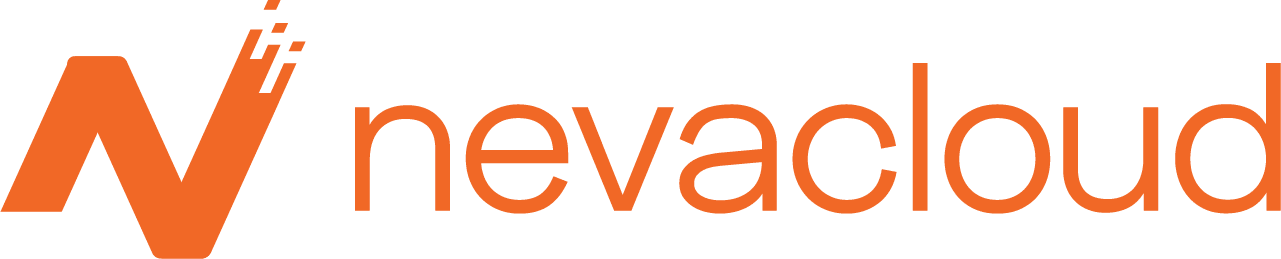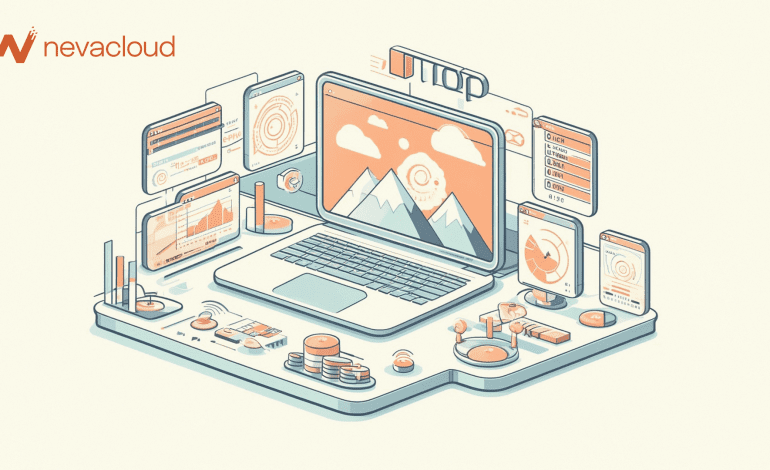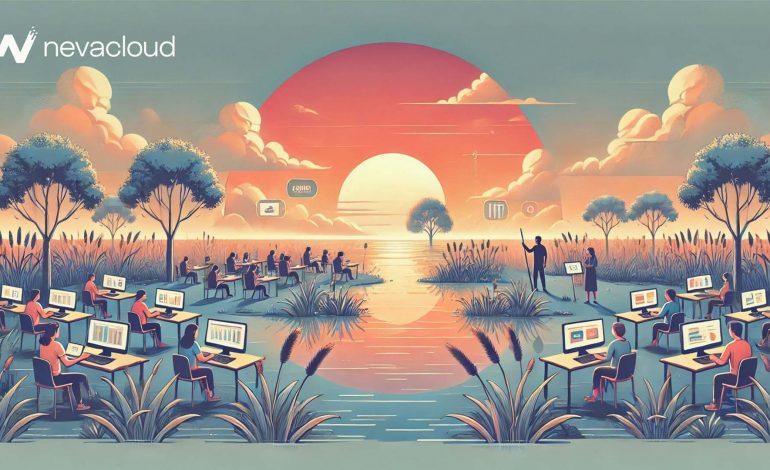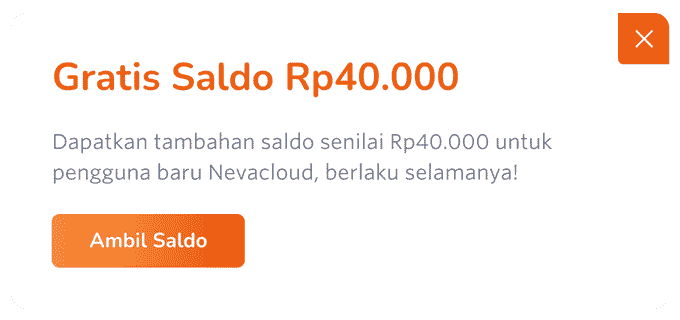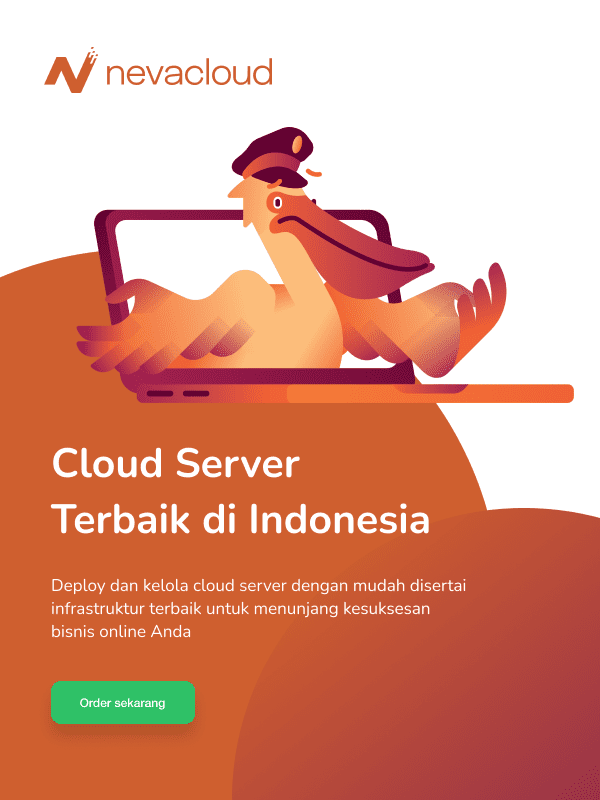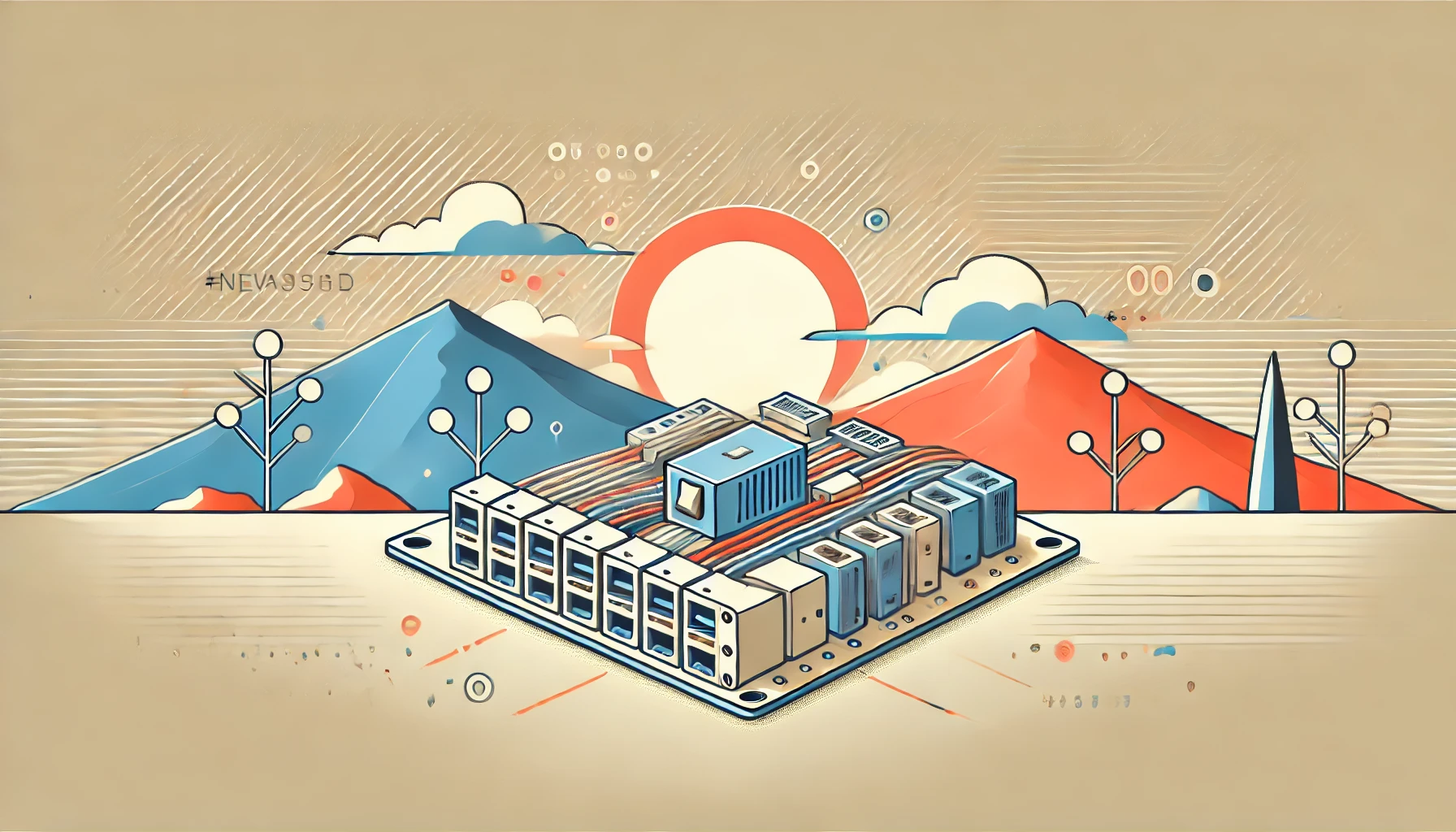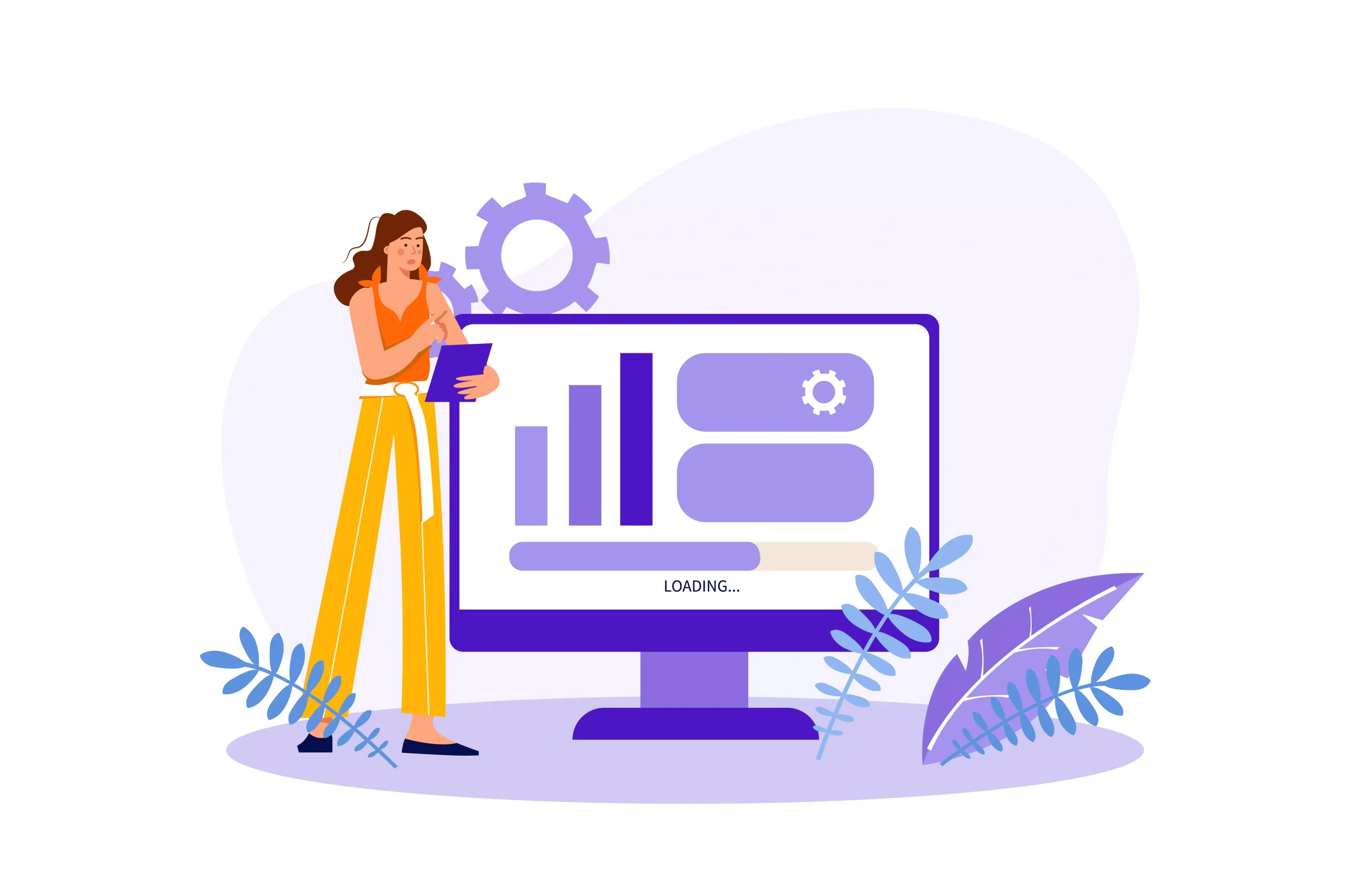Di era digital saat ini, penguasaan terhadap berbagai perintah jaringan di Linux menjadi keharusan bagi para profesional IT, khususnya yang bergerak di bidang administrasi jaringan. Perintah-perintah ini tidak hanya membantu dalam pemeliharaan dan pengelolaan jaringan yang efisien, tapi juga vital dalam diagnostik dan pemecahan masalah yang sering muncul dalam jaringan.
Mengapa perlu memahami perintah jaringan? Pertama, dengan pemahaman yang baik, seorang administrator dapat memantau dan mengoptimalkan performa jaringan secara proaktif. Kedua, dalam situasi darurat, seperti serangan jaringan atau kegagalan sistem, perintah-perintah ini dapat digunakan untuk cepat mendapatkan informasi yang dibutuhkan atau bahkan mengisolasi masalah.
Bagaimana perintah ini membantu administrator jaringan? Perintah jaringan Linux memberikan kontrol penuh kepada administrator untuk memonitor semua aspek jaringan, mulai dari trafik masuk dan keluar, status koneksi, hingga informasi rinci tentang host dan rute dalam jaringan. Ini adalah alat-alat esensial yang menunjang efisiensi dan keamanan dalam mengelola jaringan.
Ping: Apakah Host Dapat Dijangkau?
Perintah ping adalah salah satu alat diagnostik jaringan paling dasar namun paling penting. Menggunakan ICMP (Internet Control Message Protocol), ping mengirim paket ke alamat IP yang dituju dan menunggu respon. Waktu yang dibutuhkan untuk respon ini memberikan indikasi kinerja jaringan dan ketersediaan host.
Bagaimana cara menggunakan ping?
Untuk menggunakan ping, kamu hanya perlu membuka terminal dan mengetik perintah ping diikuti dengan alamat IP atau hostname yang ingin diuji. Misalnya, untuk memeriksa koneksi ke Google, kamu bisa mengetik:
ping google.com
Perintah ini akan terus berjalan sampai kamu menghentikannya, memberikan laporan tentang waktu respons dan kehilangan paket.
Contoh praktis menggunakan ping:
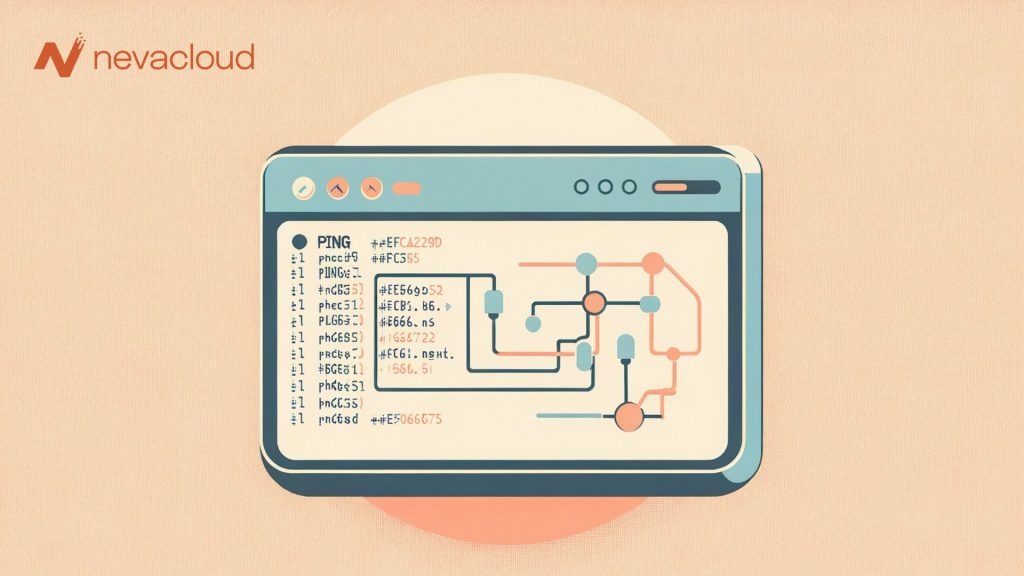
Sebagai contoh, jika kamu ingin memeriksa apakah sebuah server dalam jaringan lokal bisa dijangkau, kamu bisa menggunakan perintah:
ping 192.168.1.1
Output akan menunjukkan jika server dapat dijangkau dan berapa lama waktu yang dibutuhkan untuk setiap paket untuk melakukan perjalanan dari komputermu ke server dan kembali. Ini sangat berguna untuk mengidentifikasi masalah jaringan pada level dasar, seperti kehilangan paket atau latency yang tinggi.
Traceroute: Mengenal Jalur Data
Traceroute adalah sebuah alat yang digunakan untuk menampilkan rute (jalur) yang dilalui paket data dari komputer pengirim ke komputer tujuan. Alat ini sangat berguna untuk melihat semua hop (lompatan) yang dilakukan paket hingga mencapai tujuannya, serta membantu mengidentifikasi titik-titik di mana terjadi penundaan atau masalah.
Apa itu traceroute?
Traceroute menggunakan paket ICMP untuk melacak rute yang diambil oleh paket dari sumber ke tujuan. Setiap router yang dilewati oleh paket akan mengurangi nilai TTL (Time to Live) dari paket tersebut dan mengirimkan pesan waktu habis kembali ke sumber, sehingga traceroute dapat menentukan setiap hop secara berurutan.
Menjalankan traceroute untuk melacak rute:
Untuk menggunakan traceroute, kamu bisa membuka terminal dan mengetik perintah traceroute diikuti dengan alamat tujuan. Contoh:
traceroute google.com
Output yang dihasilkan akan menunjukkan setiap hop yang dilewati oleh paket dan waktu yang dibutuhkan untuk masing-masing hop. Ini membantu administrator jaringan untuk memahami kinerja jaringan pada tingkat yang lebih detail dan menemukan titik kegagalan atau keterlambatan dalam jaringan.
Netstat: Menyelidiki Port dan Koneksi
Netstat (network statistics) adalah perintah yang sangat bermanfaat dalam sistem operasi Linux untuk menampilkan semua koneksi jaringan, tabel routing, statistik interface, masquerade connections, dan informasi multicast memberships. Ini memberikan pandangan yang luas tentang apa yang terjadi dalam jaringan yang terkait dengan komputer.
Mengenal fungsi netstat:
Netstat memungkinkan administrator jaringan untuk mendapatkan informasi mendetail tentang semua tipe koneksi saat ini, status port, dan statistik yang terkait dengan protokol TCP, UDP, ICMP, dan IP. Dengan netstat, kamu bisa melihat daftar semua port yang terbuka dan aplikasi apa yang menggunakan port tersebut.
Bagaimana cara melihat port yang aktif?
Untuk melihat port yang aktif di sistem kamu, kamu bisa menjalankan perintah:
netstat -tuln
Perintah ini akan menampilkan daftar semua port yang saat ini terbuka dan mendengarkan koneksi masuk. Opsi -tuln menunjukkan TCP (t), UDP (u), mendengarkan soket (l), dan menampilkan alamat dan nomor port dalam bentuk numerik (n).
Selain itu, jika kamu ingin mengetahui program apa yang menggunakan port tertentu, kamu dapat menambahkan opsi -p:
netstat -tulpn
Perintah ini sangat berguna untuk memeriksa apakah ada layanan tidak dikenal yang berjalan dan mendengarkan di port yang tidak seharusnya, yang bisa jadi adalah indikasi adanya malware atau penggunaan sumber daya yang tidak sah.
Nslookup: Mencari Informasi DNS
Perintah nslookup adalah alat yang digunakan untuk mendapatkan informasi dari Domain Name System (DNS). Alat ini memungkinkan pengguna untuk menanyakan server nama untuk mendapatkan alamat IP dari nama host atau sebaliknya, serta membantu diagnostik dan pemecahan masalah terkait DNS.
Fungsi dan penggunaan nslookup:
Alat ini sangat berguna ketika kamu perlu memeriksa entri DNS untuk domain tertentu dan menguji dan memecahkan masalah server DNS. Nslookup dapat beroperasi dalam dua mode: interaktif dan non-interaktif. Mode interaktif memungkinkan pengguna untuk menanyakan informasi tentang berbagai host dan domain, sedangkan mode non-interaktif digunakan untuk menanyakan informasi DNS tentang satu host atau domain.
Mencari alamat IP dari nama domain:
Untuk menggunakan nslookup dalam mencari alamat IP dari nama domain, kamu hanya perlu mengetik perintah berikut di terminal:
nslookup example.com
Perintah ini akan mengembalikan informasi DNS, termasuk alamat IP dari server yang meng-hosting domain tersebut. Jika kamu ingin mengetahui server nama yang menangani domain tersebut, kamu bisa menambahkan tipe query, misal:
nslookup -type=ns example.com
Ini akan menampilkan server-server nama yang bertanggung jawab atas domain tersebut, yang bisa sangat membantu dalam diagnostik masalah DNS.
Dig: Alternatif Lain untuk DNS Lookup
Dig (domain information groper) adalah alat yang serupa dengan nslookup tetapi dengan fitur yang lebih banyak dan output yang lebih rinci, menjadikannya favorit di antara administrator jaringan dan pengguna teknis. Dig sangat berguna untuk memeriksa DNS dan men-debug masalah DNS karena menyediakan informasi yang lebih detail tentang bagaimana DNS bekerja dan bagaimana data diperoleh.
Kelebihan dig dibandingkan nslookup:
Dig menawarkan format output yang lebih fleksibel dan detail dibandingkan nslookup. Outputnya mencakup lebih banyak informasi seperti waktu respon query, versi server DNS, dan detail lain yang penting untuk analisis mendalam. Selain itu, dig dapat melakukan pencarian DNS secara iteratif, yang memungkinkan pengguna untuk melihat setiap langkah yang diambil dalam menyelesaikan nama domain.
Bagaimana menggunakan dig secara efektif?
Untuk menggunakan dig, cukup ketik perintah di terminal dengan sintaks sebagai berikut:
dig example.com
Ini akan memberikan informasi dasar seperti alamat IP dari domain tersebut. Jika kamu membutuhkan informasi lebih spesifik, seperti mencari record MX (Mail Exchange) untuk domain, kamu bisa menambahkan tipe record dalam perintah:
dig example.com MX
Perintah ini akan menampilkan record MX yang menunjukkan server email yang dituju domain tersebut, sangat berguna untuk diagnostik email.
Dig juga memungkinkan pencarian reverse DNS lookup, di mana kamu bisa mendapatkan nama domain dari alamat IP, yang sangat berguna dalam investigasi jaringan:
dig -x 8.8.8.8
Ini akan menunjukkan domain yang terkait dengan alamat IP tersebut, membantu dalam memahami siapa yang mengoperasikan IP tersebut.
Ifconfig: Mengatur Interface Jaringan
Ifconfig (interface configuration) adalah perintah tradisional yang digunakan untuk mengkonfigurasi, mengelola, dan menampilkan informasi jaringan pada Unix dan Linux. Meskipun di banyak distribusi modern telah digantikan oleh perintah ip, ifconfig masih sering digunakan karena kemudahan penggunaannya.
Menjelaskan fungsi ifconfig:
Perintah ifconfig memungkinkan kamu untuk mengatur adapter jaringan, mengubah alamat IP, mengelola mask subnet, dan mengatur gateway default. Kamu juga dapat menggunakannya untuk mengaktifkan atau menonaktifkan interface jaringan.
Cara melihat dan mengatur konfigurasi IP:
Untuk melihat semua konfigurasi jaringan yang ada, kamu cukup menjalankan ifconfig tanpa parameter apapun:
ifconfig
Ini akan menampilkan informasi tentang semua interface yang ada, termasuk IP, mask subnet, dan status. Jika kamu ingin mengkonfigurasi alamat IP baru pada interface, kamu dapat menggunakan:
ifconfig eth0 192.168.1.5 netmask 255.255.255.0
Perintah ini mengatur IP interface eth0 ke 192.168.1.5 dengan subnet mask 255.255.255.0. Ini sangat berguna untuk pengaturan jaringan lokal atau perubahan konfigurasi sementara.
Iwconfig: Pengaturan Jaringan Wireless
Iwconfig adalah alat yang serupa dengan ifconfig tetapi dirancang khusus untuk konfigurasi interface jaringan wireless. Ini memungkinkan kamu untuk menyesuaikan settingan seperti SSID, mode, enkripsi, dan kekuatan sinyal pada interface wireless. Iwconfig sangat berguna dalam pengelolaan jaringan nirkabel, terutama dalam mengidentifikasi dan mengatasi masalah koneksi.
Fungsi iwconfig:
Iwconfig memungkinkan pengguna untuk melihat informasi detail tentang jaringan wireless yang tersedia dan status koneksi saat ini, termasuk kekuatan sinyal, kecepatan, dan enkripsi. Fitur ini sangat penting untuk memastikan bahwa perangkat terhubung dengan keamanan yang tepat dan mendapatkan kinerja optimal.
Cara mengkonfigurasi jaringan wireless:
Untuk melihat semua informasi tentang interface wireless, kamu bisa menjalankan perintah:
iwconfig
Ini akan menampilkan detail tentang semua interface wireless dan settingannya. Untuk mengubah SSID dari jaringan yang ingin kamu hubungkan, gunakan perintah:
iwconfig wlan0 essid "NamaJaringan"
Dimana wlan0 adalah interface wireless dan “NamaJaringan” adalah SSID dari jaringan yang ingin kamu sambungkan. Jika kamu perlu mengatur key WEP untuk keamanan, kamu bisa menambahkan:
iwconfig wlan0 key 1234-5678-90
Menggunakan iwconfig dengan efektif dapat membantu memastikan bahwa koneksi wireless kamu aman dan stabil, memberikan pengalaman online yang lebih lancar.
Ssh: Mengakses Remote Server
SSH (Secure Shell) adalah protokol yang digunakan untuk mengakses server secara remote dengan cara yang aman. Melalui enkripsi, SSH menyediakan keamanan dalam pertukaran data antara klien dan server, menjadikannya standar untuk administrasi server jarak jauh.
Apa itu ssh dan mengapa penting?
SSH sangat penting untuk mengelola server dan sistem secara remote, memastikan bahwa semua komunikasi antara klien dan server dienkripsi dan terlindungi dari penyadapan atau intervensi dari pihak ketiga. Ini adalah alat yang tak tergantikan untuk administrator jaringan dan siapapun yang perlu mengelola server atau sistem operasi berbasis Linux.
Langkah-langkah melakukan koneksi ssh:
Untuk membuat koneksi SSH, kamu perlu nama pengguna dan alamat IP atau hostname dari server yang ingin diakses. Gunakan perintah berikut di terminal kamu:
ssh username@hostname
Setelah dijalankan, kamu akan diminta memasukkan password pengguna tersebut. Setelah terautentikasi, kamu akan terhubung ke server dan bisa mulai mengelola server atau melakukan tugas yang dibutuhkan.
SSH juga mendukung autentikasi berbasis kunci publik, yang tidak memerlukan memasukkan password setiap kali. Ini dilakukan dengan menghasilkan pasangan kunci publik dan privat, dimana kunci publik diletakkan di server, dan kunci privat disimpan dengan aman di klien. Ini memperkuat keamanan dan memudahkan login tanpa harus memasukkan password secara berulang.
Curl: Mengambil Data dari Web
Curl adalah alat baris perintah yang digunakan untuk mengirimkan dan menerima data melalui URL. Dengan mendukung berbagai protokol seperti HTTP, HTTPS, FTP, dan SFTP, curl memungkinkan pengguna untuk menguji konektivitas server, mengunduh data, dan berinteraksi dengan API atau server web dari terminal.
Fungsi dan penggunaan curl:
Curl sangat berguna untuk mengembangkan dan memeriksa aplikasi web, menguji API, dan melakukan otomasi pengunduhan file. Dengan syntax yang sederhana, curl dapat dengan mudah diintegrasikan ke dalam skrip untuk otomatisasi atau pengujian.
Contoh penggunaan curl untuk menguji koneksi web:
Untuk mengirim permintaan HTTP GET ke suatu website, kamu bisa menggunakan perintah:
curl http://example.com
Ini akan menampilkan konten HTML dari halaman tersebut. Jika kamu ingin mengunduh file, perintahnya menjadi:
curl -O http://example.com/file.zip
Dimana opsi -O memberitahu curl untuk menyimpan file dengan nama asli file tersebut.
Jika kamu ingin menguji API dengan mengirimkan data JSON, kamu bisa menggunakan:
curl -H "Content-Type: application/json" -d '{"key1":"value1", "key2":"value2"}' http://api.example.com/data
Ini menunjukkan bagaimana curl dapat digunakan untuk mengirimkan data JSON ke API, sebuah tugas umum dalam pengembangan web dan aplikasi.
Ettercap: Menganalisis Keamanan Jaringan
Ettercap adalah alat yang kuat untuk analisis keamanan jaringan, khususnya dalam hal penangkapan paket dan serangan man-in-the-middle (MITM). Alat ini memungkinkan pengguna untuk mendengarkan lalu lintas jaringan secara real-time, memodifikasi data yang dikirim antar-host, dan melakukan berbagai serangan untuk menguji keamanan jaringan.
Apa itu ettercap?
Ettercap bekerja dengan mengarahkan lalu lintas jaringan melalui komputer yang menjalankannya, memungkinkan pengguna untuk ‘mengintip’ atau bahkan mengubah data yang berlalu lintas. Ini adalah alat yang sangat efektif untuk belajar atau menguji bagaimana serangan jaringan dapat dilakukan dan bagaimana mencegahnya.
Bagaimana menggunakan ettercap untuk keamanan jaringan linux?
Untuk menggunakan Ettercap, kamu perlu menjalankannya dalam mode yang memiliki hak akses yang memadai untuk menangkap paket jaringan. Kamu dapat membuka Ettercap di GUI (Graphical User Interface) atau melalui terminal. Di terminal, kamu bisa memulai dengan perintah:
ettercap -G
Dari sana, kamu bisa memilih target jaringan, melakukan ARP poisoning untuk mengarahkan lalu lintas jaringan melalui komputer kamu, dan mulai menganalisis data yang dilewatkan.
Penting untuk diingat bahwa penggunaan Ettercap harus dilakukan dengan bijak dan hanya pada jaringan yang kamu miliki izin untuk mengujinya. Penyalahgunaan alat ini dapat melanggar hukum dan etika.
Penutup: Manfaat Memahami Perintah Jaringan Linux
Memahami dan mampu mengimplementasikan berbagai perintah jaringan di Linux bukan hanya meningkatkan kemampuan teknis seorang profesional IT, tetapi juga memberikan keuntungan strategis dalam pengelolaan infrastruktur teknologi informasi. Dengan keterampilan ini, kamu dapat mendeteksi dan menanggapi masalah jaringan dengan lebih cepat, merancang jaringan yang lebih efisien, dan meningkatkan keamanan sistem secara keseluruhan.
Kesimpulan mengapa perintah ini vital bagi pengguna Linux: Alat-alat seperti ping, traceroute, netstat, dan ettercap membantu mengidentifikasi masalah jaringan, memonitor kinerja, dan mengamankan jaringan dari ancaman eksternal. Setiap perintah menyediakan lapisan pengamatan dan kontrol yang memungkinkan administrator untuk mengambil tindakan proaktif terhadap masalah yang mungkin muncul.
Bagaimana perintah-perintah ini mendukung pekerjaan sehari-hari: Dari pemantauan dasar hingga tugas yang lebih kompleks seperti konfigurasi jaringan atau penanganan serangan siber, perintah-perintah ini adalah alat penting dalam toolkit setiap administrator jaringan. Dengan menguasai perintah-perintah ini, kamu tidak hanya meningkatkan keterampilan individu, tetapi juga memberikan nilai tambah besar pada tim dan organisasi tempat kamu bekerja.
Dengan demikian, perintah jaringan Linux adalah kunci penting dalam dunia teknologi informasi saat ini, dan memahami cara menggunakannya secara efektif adalah investasi waktu yang berharga bagi siapa saja yang terlibat dalam IT dan administrasi jaringan.